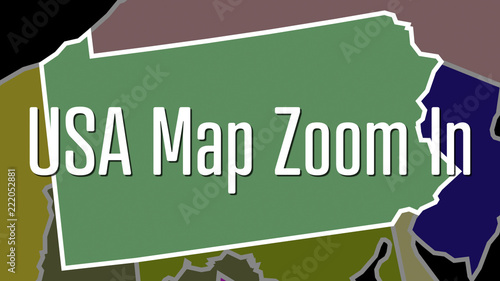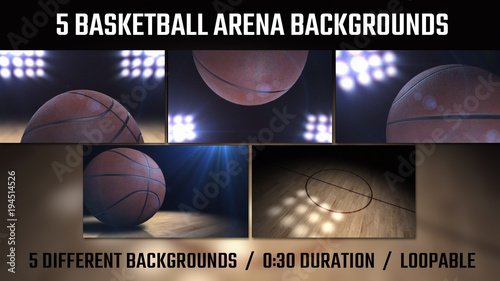AviUtlは、その無料とは思えないほどの高機能さで、多くの動画クリエイターに愛用されています。特に強力なのがエフェクト機能で、他の有料ソフトにも引けを取らない高度な表現が可能です。その中でも、複数の写真や動画、テキストといったオブジェクトに対し、エフェクトを一括で適用できる「フィルタオブジェクト」は、動画編集の効率を飛躍的に高める非常に便利な機能です。
Adobe After EffectsやPhotoshopの「調整レイヤー」に慣れている方であれば、その重要性をすぐに理解できるでしょう。AviUtlのフィルタオブジェクトは、まさにこの調整レイヤーに似た役割を果たし、映像全体に統一感のある効果を簡単に付与することを可能にします。このページでは、AviUtlのフィルタオブジェクトの追加から活用方法、さらには応用テクニックやトラブルシューティングまで、プロの視点から詳しく解説していきます。
Aviutlからステップアップ!
After Effectsなら、テンプレートを使ってさらに高度な表現が驚くほど簡単に作れます。
テンプレートも10点まで無料
AviUtlにおけるエフェクト適用の3つの基本と使い分け
AviUtlでエフェクトを適用する方法は、大きく分けて3つあります。それぞれの特徴と適用範囲を理解することで、より効率的かつ意図通りの動画編集が可能になります。目的に応じて最適な方法を選択することが、プロの動画編集の第一歩です。
1. オブジェクト単体への適用:個別調整の基本
最も基本的な方法で、特定の動画、画像、テキストオブジェクトにのみエフェクトを適用したい場合に用います。オブジェクトをダブルクリックして表示される「設定ダイアログ」の右上の「+」ボタンからエフェクトを追加します。この方法では、1つのオブジェクトに最大10個までのエフェクトを重ねて適用できます。
この方法は、特定のクリップの色味だけを変えたい、特定のテキストにアニメーションをつけたい、といった個別の調整に最適です。例えば、結婚式のスライドショーで、特定の写真だけをセピア調にしたい場合に活用できます。
2. 一つ上のレイヤーへの適用:部分的な効果に最適
タイムライン上で右クリックし、「メディアオブジェクトの追加」から「フィルタ効果の追加」を選択する方法です。この方法で追加されたエフェクトオブジェクトは、タイムライン上でそのオブジェクトのすぐ上にあるレイヤーのオブジェクトにのみ効果を適用します。
エフェクトオブジェクトの長さを調整することで、効果の適用時間を制御できるのが特徴です。例えば、特定のシーンの背景動画にだけぼかしをかけたいが、その上に表示されるテキストには影響させたくない、といった場合に有効です。
3. 複数レイヤーへの一括適用:フィルタオブジェクトの真価
本記事のメインテーマである「フィルタオブジェクト」は、タイムライン上で自分よりも下の段にある(レイヤー番号的には大きい番号)全てのレイヤー、つまり複数のオブジェクトに対してエフェクトを一括で適用できる強力な機能です。
このエフェクト適用専用のオブジェクトを挿入することで、個々のオブジェクトに同じエフェクトをコピー&ペーストする手間が省け、編集作業が大幅に効率化されます。特に、映像全体に共通して適用したいカラーコレクションや、統一感のある質感調整を行う際に非常に便利です。

動画全体の色味を調整する「カラーコレクション」や、フィルムグレイン、全体的なぼかしなど、映像全体の雰囲気を統一したい場合にフィルタオブジェクトは絶大な効果を発揮します。
「フィルタオブジェクト」の追加と基本設定をマスターする
それでは、実際にフィルタオブジェクトを追加し、設定を行う手順を見ていきましょう。基本的な操作をマスターすることで、より複雑な表現への道が開きます。
フィルタオブジェクトの追加手順
エフェクトを一括して適用するために必要となるフィルタオブジェクトを追加します。タイムラインの空白の部分を右クリックし、「フィルタオブジェクトの追加」から追加したいエフェクトを選択します。
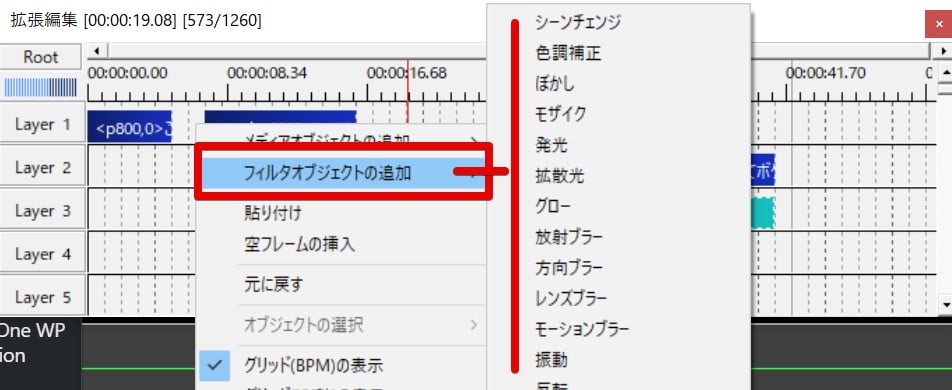
タイムラインでの表示と役割
フィルタオブジェクトが正常に追加されると、タイムラインに一つの独立したオブジェクトとして挿入されます。この一つのフィルタオブジェクトを活用することで、タイムライン全体、または指定した範囲にエフェクトの影響を与えることが出来ます。
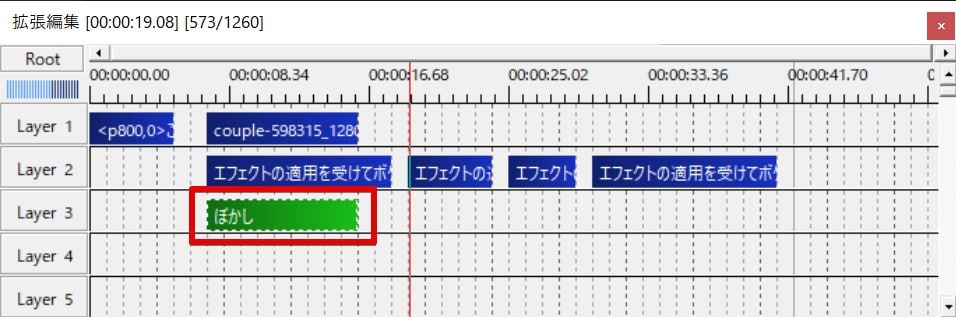
エフェクトの追加方法
フィルタオブジェクトを追加したら、そのフィルタオブジェクトを選択し、設定ダイアログの右上の「+」ボタンから適用したいエフェクトを選択します。例えば、「色調補正」や「ぼかし」などを追加してみましょう。追加されたエフェクトは、フィルタオブジェクトの適用範囲にある全てのオブジェクトに影響を与えます。
フィルタオブジェクトによるエフェクトの影響範囲とタイミングを徹底理解
フィルタオブジェクトの真価は、その影響範囲とタイミングの調整にあります。これを理解することで、より細やかな映像表現が可能になります。
影響範囲の理解:上のレイヤー全てに適用される仕組み
フィルタオブジェクトに設定したエフェクトは、フィルタオブジェクトよりもタイムライン上で下の段にある(レイヤー番号的には大きい番号)オブジェクト全てに対し影響を与えます。
したがって、エフェクトを適用したくないオブジェクトがある場合は、フィルタオブジェクトよりも上の段に移動させるか、別のシーンに配置するなどの工夫が必要です。
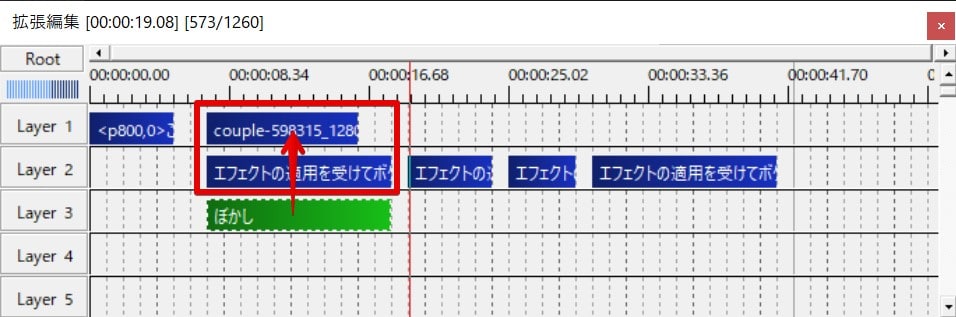

レイヤーの上下関係はAviUtl編集の基本です。フィルタオブジェクトを使う際は、どのレイヤーに影響を与えたいのかを常に意識して配置しましょう。
影響時間の調整:フィルタオブジェクトの長さで自在に制御
フィルタオブジェクトが持っている時間的な長さが、そのままエフェクトの影響を与える長さとタイミングになります。フィルタオブジェクトの長さを短くしたり長くしたりすることで、エフェクトを適用するタイミングを自由に調整できますので、必要なタイミングになるように調整してみましょう。
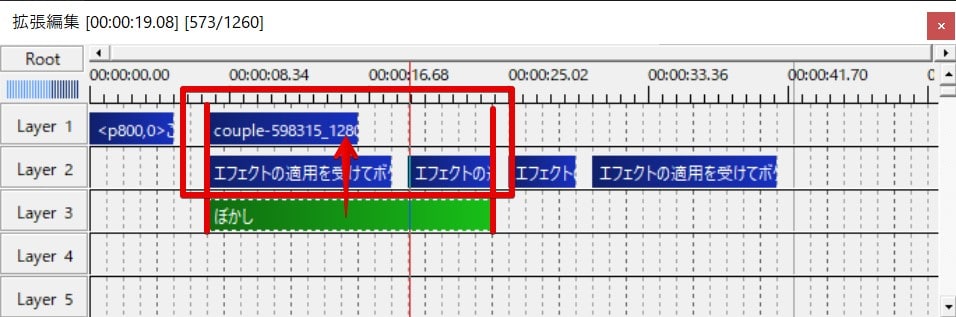
実践!動画全体にエフェクトを一括適用するプロのテクニック
それでは、動画全体にエフェクトを一括適用する具体的な方法を見ていきましょう。このテクニックは、特に長尺の動画や、複数の素材を組み合わせる際に絶大な効果を発揮します。
具体的な配置と調整:動画全体をカバーする設定
全てのオブジェクトにエフェクトを一括して適用したい場合は、フィルタオブジェクトを他のオブジェクトよりも下の段に配置し、すべてのオブジェクトを覆いつくすような時間的な長さに調整を行います。一番下の段に配置でき、全体をしっかり覆いつくす長さになっていれば、エフェクトを全てのオブジェクトに対して一括して適用することが出来ます。
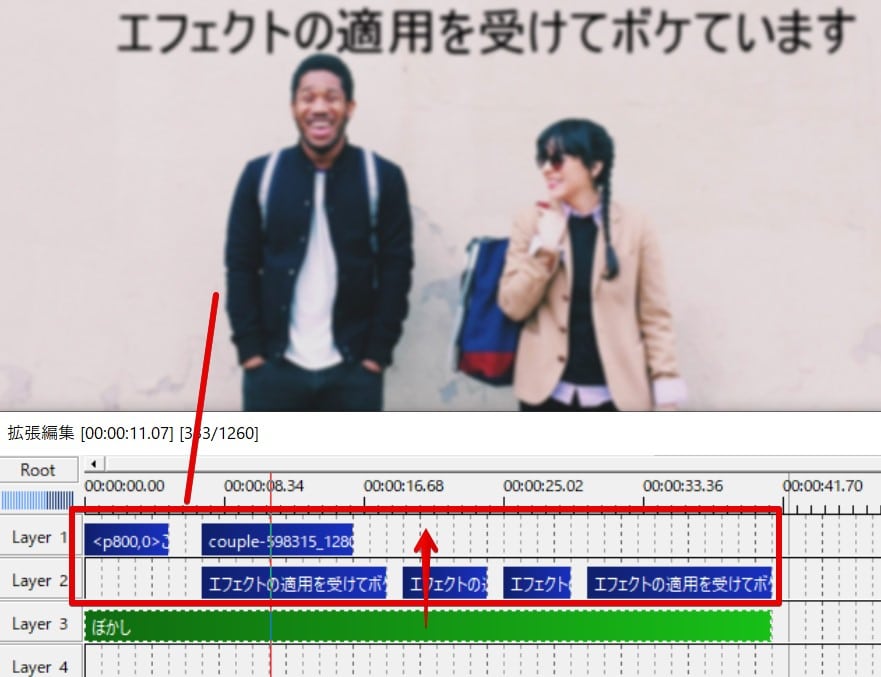
応用例:結婚式エンドロールでの感動的な演出
結婚式のエンドロールムービーを自作する際、フィルタオブジェクトは非常に役立ちます。例えば、以下のような活用が考えられます。
- **統一感のある色調補正:** 全ての写真や動画に同じフィルターをかけることで、エンドロール全体に統一された美しい色合いを表現できます。これにより、異なるカメラで撮影された素材でも違和感なく繋げることが可能です。
- **全体的なぼかしや質感調整:** 柔らかな雰囲気を演出したい場合、全体に軽くぼかしをかけたり、フィルムグレインのエフェクトを追加したりすることで、よりプロフェッショナルな仕上がりになります。
- **特定の期間だけ特殊効果:** 感謝のメッセージが表示される部分だけ、光のエフェクトを強調するなど、時間軸でエフェクトをコントロールすることで、感動的な演出を創り出すことができます。

結婚式のエンドロールは、ゲストへの感謝を伝える大切な要素です。フィルタオブジェクトを駆使して、映像全体のクオリティを高め、忘れられない感動を届けましょう。
結婚式のエンドロールを自作する際には、テンプレートの活用も非常に有効です。AviUtl対応のテンプレートを使えば、デザインや構成に悩むことなく、効率的に高品質なムービーを作成できます。複数の写真や動画、テキストにエフェクトを一括適用する方法については、こちらの記事も参考にしてください。
 AviUtlで複数の写真や動画にまとめてエフェクトを適用する方法
AviUtlで動画編集を行う際、写真や動画、テキストといった複数のオブジェクトに同じエフェクトを適用したい場面は頻繁に訪れます。一つずつエフェクトを設定するのは手間が
AviUtlで複数の写真や動画にまとめてエフェクトを適用する方法
AviUtlで動画編集を行う際、写真や動画、テキストといった複数のオブジェクトに同じエフェクトを適用したい場面は頻繁に訪れます。一つずつエフェクトを設定するのは手間が
フィルタオブジェクトのさらなる活用術:部分フィルタとグループ制御との使い分け
フィルタオブジェクトには、さらに応用的な使い方や、似た機能を持つ「グループ制御」との使い分けがあります。それぞれの特性を理解することで、より高度な編集が可能になります。
部分フィルタで特定範囲にエフェクトを適用
「部分フィルタ」は、フィルタオブジェクトの一種であり、画面の一部分に限定してエフェクトを適用したい場合に非常に便利です。
例えば、動画内の特定の人物の顔にモザイクをかけたり、強調したい部分だけを明るくしたり、色調を補正したりする際に使用します。部分フィルタを追加後、設定ダイアログで適用範囲(形、サイズ、位置)を調整し、その範囲内にエフェクトを適用します。これは、他の動画編集ソフトにおける「マスク機能」に近い役割を果たします。
グループ制御との違いと最適な使い分け
AviUtlには「グループ制御」という機能もあり、複数のオブジェクトをまとめて移動、拡大縮小、回転、反転させることができます。
グループ制御にもエフェクトを適用することは可能ですが、その主な目的はオブジェクトの「変形」や「位置調整」にあります。例えば、複数の図形をまとめてアニメーションさせたい場合などに適しています。
一方、フィルタオブジェクトは、あくまで「エフェクトの一括適用」に特化しています。映像全体の色味調整や、特定の期間にわたる統一的な視覚効果を加えたい場合はフィルタオブジェクトが適しており、複数のオブジェクトをまとめて動かしたり、複雑なアニメーションをつけたりする場合はグループ制御がより適しています。それぞれの機能を理解し、目的に応じて使い分けることが、AviUtlでの効率的な動画編集の鍵となります。グループ制御の詳しい使い方については、こちらの記事もご覧ください。
【重要】エフェクトの適用順序を理解し、意図通りの効果を得る
AviUtlでエフェクトを重ね掛けする際、その適用順序は最終的な映像に大きな影響を与えます。エフェクトは上から順に処理されるという基本原則を理解することが重要です。
エフェクトは上から順に処理される
設定ダイアログ内で複数のエフェクトを追加した場合、リストの上にあるエフェクトから順に適用されていきます。例えば、「ぼかし」の後に「色調補正」を適用するのと、「色調補正」の後に「ぼかし」を適用するのとでは、見た目の結果が大きく異なります。
順序変更の重要性
意図しない結果になる場合や、より効果的な表現を目指すためには、エフェクトの適用順序を適切に調整する必要があります。特に、リサイズやクリッピングといった形状に関わるエフェクトと、色調補正やぼかしといった視覚効果のエフェクトを組み合わせる際には、順序が非常に重要になります。
適用順序の変更方法
エフェクトの順序を変更するには、設定ダイアログ内のエフェクトリストで、移動させたいエフェクトを右クリックし、「フィルタ効果を上に移動」または「フィルタ効果を下に移動」を選択します。
より直感的にエフェクトの順序を入れ替えたい場合は、「フィルタドラッグ移動」のようなプラグインを導入することで、ドラッグ&ドロップで簡単に順序を変更できるようになります。
よくある質問とトラブルシューティング:快適な編集のために
フィルタオブジェクトを使用する際によくある疑問や問題点について解説します。これらの対処法を知っておくことで、スムーズな動画編集が可能になります。
Q. フィルタオブジェクトを追加したのにエフェクトがかからないのはなぜ?
A. 以下の点を確認してください。
- **レイヤーの上下関係:** フィルタオブジェクトは、自分よりも下のレイヤーにあるオブジェクトにのみ影響を与えます。エフェクトをかけたいオブジェクトがフィルタオブジェクトよりも下に配置されているか確認してください。
- **フィルタオブジェクトの長さ:** フィルタオブジェクトの長さが、エフェクトをかけたい期間をカバーしているか確認してください。短すぎると、途中でエフェクトが途切れてしまいます。
- **エフェクトの適用忘れ:** フィルタオブジェクト自体に、目的のエフェクトが正しく追加されているか確認してください。
Q. フィルタオブジェクトを使うと動作が重くなるのですが?
A. フィルタオブジェクトは複数のレイヤーに影響を与えるため、多くのエフェクトを適用したり、高解像度の素材に適用したりすると、動作が重くなることがあります。以下の対処法を試してみてください。
- **エフェクトの数を減らす:** 不要なエフェクトは削除しましょう。特に処理の重いエフェクト(例: 高度なぼかし、ノイズ系)は注意が必要です。
- **プレビュー画質を下げる:** AviUtlのプレビュー設定で画質を下げると、一時的に動作が軽くなります。「画像処理を間引いて表示」などの設定も有効です。
- **PCのスペックを確認する:** メモリやCPU、GPUの性能が不足している場合、根本的な解決にはPCのアップグレードが必要になることもあります。特に4Kなどの高解像度動画を扱う場合は、高性能なPCが推奨されます。
- **一時ファイルやキャッシュを削除する:** 定期的にAviUtlのキャッシュをクリアすることで、動作が改善される場合があります。システム設定の「キャッシュサイズ」の調整も有効です。
- **高速化プラグインの活用:** `patch.aul`や`InputPipePlugin`といった高速化プラグインを導入することで、AviUtlの動作を劇的に改善できる場合があります。特に`patch.aul`はGPU処理を有効にし、大幅な速度向上が期待できます。
- **素材のリサイズと保存場所の最適化:** 編集前に動画素材を適切なサイズにリサイズしたり、内蔵SSDなど高速なドライブに保存したりすることで、読み込み速度が向上し、動作が軽くなることがあります。
まとめ:AviUtlのフィルタオブジェクトをマスターして表現の幅を広げよう
AviUtlの「フィルタオブジェクト」は、動画編集の効率化と表現の幅を広げる上で欠かせない強力な機能です。After Effectsの調整レイヤーのように、複数の写真や動画、テキストに一括でエフェクトを適用できるため、特に映像全体の統一感を出すカラーコレクションや、特定の期間にわたる特殊効果の適用に威力を発揮します。
この記事で解説したフィルタオブジェクトの追加方法、影響範囲とタイミングの調整、そして結婚式エンドロールのような具体的な応用例を参考に、ぜひあなたの動画編集に活かしてみてください。フィルタオブジェクトを使いこなすことで、AviUtlでの動画制作がさらに楽しく、そしてプロフェッショナルな仕上がりになることでしょう。
AviUtlの機能を深く理解し、実践することで、あなたの動画編集スキルは格段に向上します。様々なエフェクトを試し、自分だけの表現を見つけていきましょう。エフェクトの重ね掛けと適用順序については、こちらの記事でさらに詳しく解説しています。
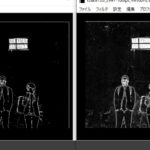 AviUtlのエフェクト重ね掛けと順序の基本知識
AviUtlは、その高い自由度と豊富なエフェクト機能により、プロレベルの動画制作を可能にする強力なソフトウェアです。動画や画像といったオブジェクトに対して、エフェクト
AviUtlのエフェクト重ね掛けと順序の基本知識
AviUtlは、その高い自由度と豊富なエフェクト機能により、プロレベルの動画制作を可能にする強力なソフトウェアです。動画や画像といったオブジェクトに対して、エフェクト
 AviUtlのエフェクト(フィルタ)全一覧の効果と解説
AviUtlは、その無料とは思えないほどの高機能さで、多くの動画クリエイターに愛用されています。特に「拡張編集」機能を活用することで、プロレベルの動画編集が可能になり
AviUtlのエフェクト(フィルタ)全一覧の効果と解説
AviUtlは、その無料とは思えないほどの高機能さで、多くの動画クリエイターに愛用されています。特に「拡張編集」機能を活用することで、プロレベルの動画編集が可能になり
動画の質を高めるアニメーション素材
10点まで無料でダウンロードできて商用利用もOK!今すぐ使えるテンプレート